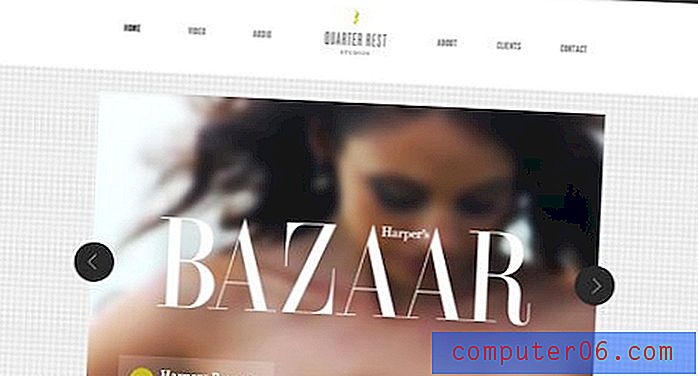Comment utiliser Emojis dans iOS 7 sur l'iPhone 5
Si vous avez déjà reçu un message texte comprenant de petites icônes ou des images, comme un visage souriant d'un petit animal, alors vous avez reçu un message texte avec des emojis. Au début, vous pensez peut-être que c'était une sorte de module complémentaire que l'expéditeur a acheté, mais c'est en fait un clavier par défaut que vous pouvez ajouter sur votre iPhone 5.
Une fois que vous avez suivi les étapes ci-dessous pour ajouter le clavier emoji dans iOS 7, vous pourrez accéder aux caractères emoji et commencer à les utiliser dans les messages texte.
Ajoutez le clavier Emoji à votre iPhone 5 dans iOS 7
Ajouter le clavier emoji dans votre application Messages est une chose très populaire à faire sur l'iPhone, simplement en raison de la façon dont les émojis sont utiles pour transmettre l'humeur. Cela peut être difficile à accomplir avec seulement des mots, ce que n'importe qui qui a jamais été confondu avec un caractère littéral alors que ses intentions étaient sarcastiques peut en témoigner. Donc, si vous décidez que vous souhaitez pouvoir utiliser des emojis sur votre iPhone 5, vous pouvez suivre les étapes ci-dessous.
Étape 1: appuyez sur l'icône Paramètres .

Étape 2: sélectionnez l'option Général .
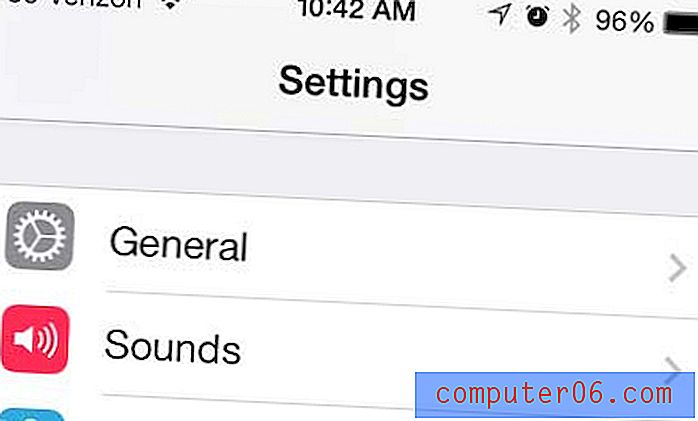
Étape 3: faites défiler vers le bas et appuyez sur le bouton Clavier .
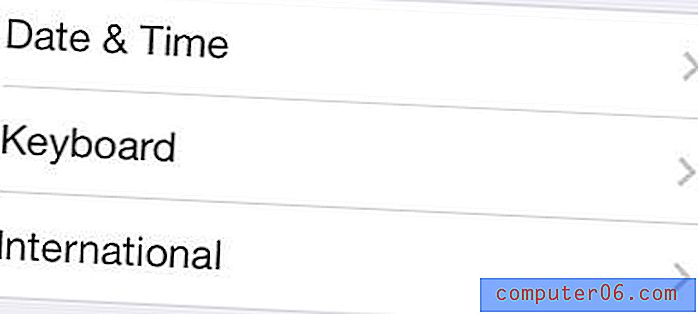
Étape 4: Sélectionnez l'option Claviers .
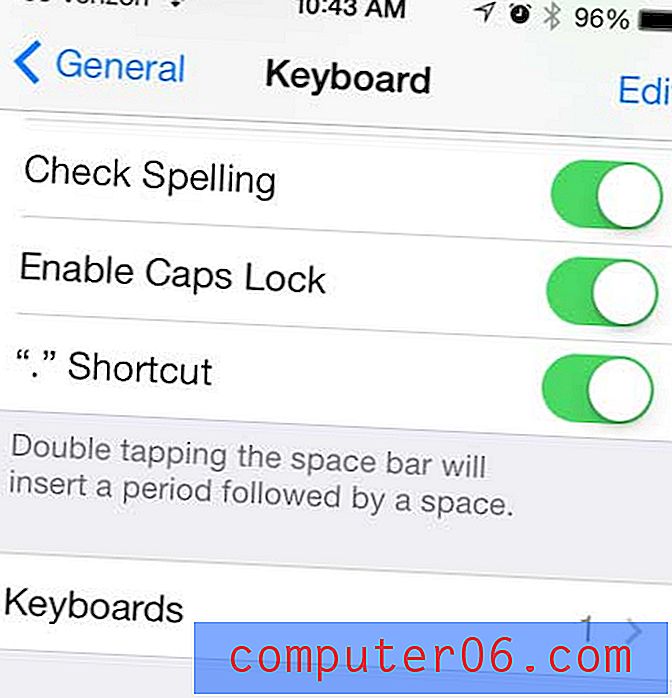
Étape 5: appuyez sur le bouton Ajouter un nouveau clavier .
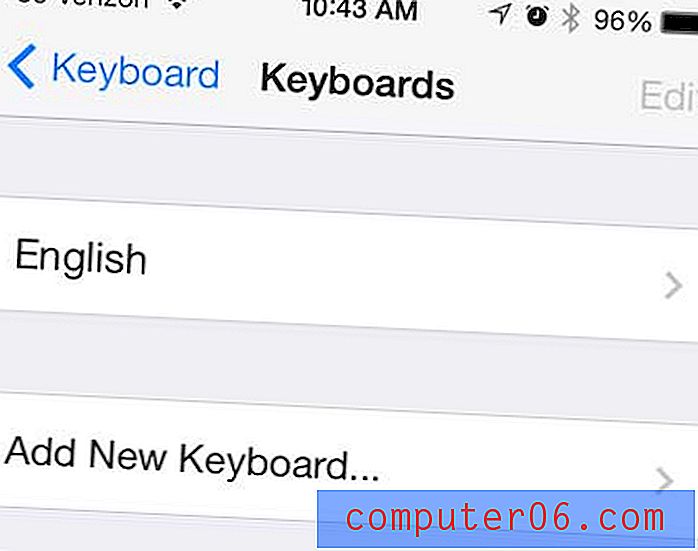
Étape 6: faites défiler vers le bas et choisissez l'option Emoji .
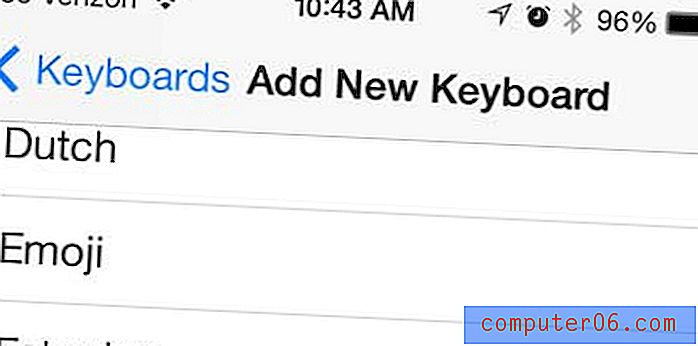
Étape 7: Quittez le menu Paramètres et lancez l'application Messages .
Étape 8: Affichez le clavier, puis appuyez sur l'icône représentant un globe.
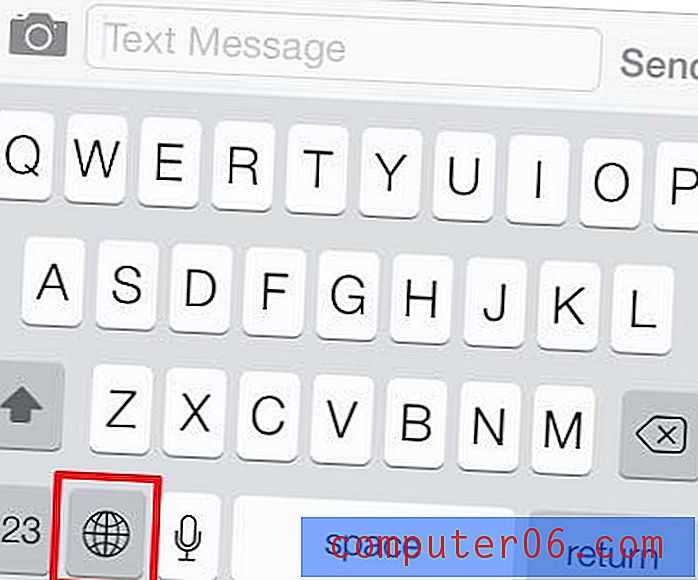
Étape 9: appuyez sur l'icône que vous souhaitez ajouter à votre SMS. Notez que vous pouvez naviguer vers des options emoji supplémentaires en faisant glisser vers la gauche ou la droite. Vous pouvez revenir au clavier alphabétique normal en touchant à nouveau l'icône du globe.
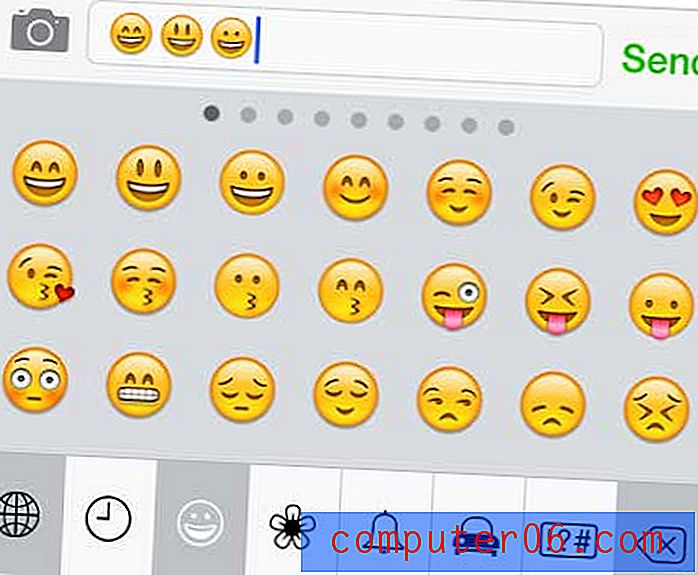
iOS 7 comprend de nombreuses nouvelles fonctionnalités, mais l'une des plus intéressantes est la possibilité de voir à quelle heure un SMS a été envoyé ou reçu. Cliquez ici pour savoir comment trouver l'horodatage d'un SMS dans iOS 7.